許多小夥伴都會需要在電腦上修改文件,但是在修改文件的時候總是會彈出trustedinstaller的彈框,今天就給大家帶來了詳細的解決方法,一起看看吧。
1、右鍵點擊桌面空白處點擊“新建”,再點擊“文字文件”。

2、雙擊開啟文件輸入代碼:
Windows Registry Editor Version 5.00
[HKEY_CLASSES_ROOT\*\shell\runas]@ ="取得TrustedInstaller權限"
[HKEY_CLASSES_ROOT\*\shell\runas\command]@="cmd.exe /c takeown /f \"%1\" && icacls \"%1\" /grant administrators:F""IsolatedCommand"="cmd.exe /c takeown /f \"%1\" && icacls \"%1\" /grant administrators:F"
#[HKEY_CLASSES_ROOT\Directory\shell\ runas]@="取得TrustedInstaller權限""NoWorkingDirectory"=""
#[HKEY_CLASSES_ROOT\Directory\shell\runas\command]@="cmd.exe /c takeown /f \"%1\" / r /d y && icacls \"%1\" /grant administrators:F /t""IsolatedCommand"="cmd.exe /c takeown /f \"%1\" /r /d y && icacls \"%1\" /grant administrators:F /t"
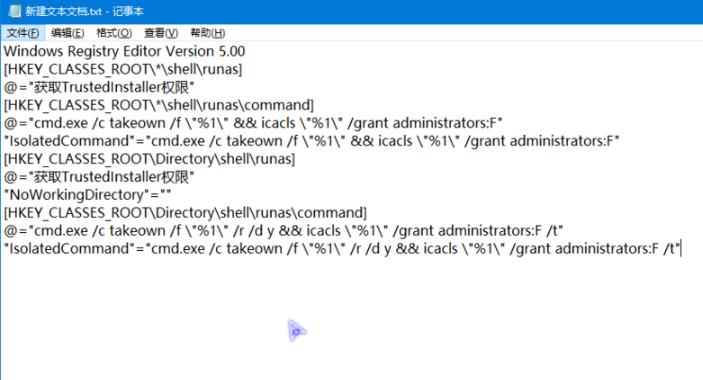
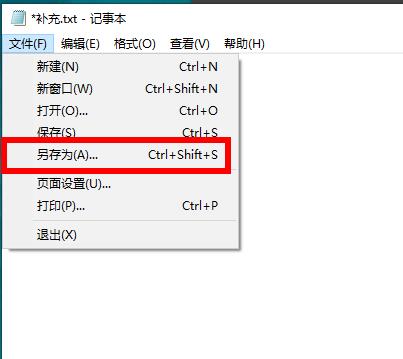
4、填入好名稱之後點選「儲存」。

5、在桌面上將文件的字尾改為.reg。

6、點擊是進行修改。
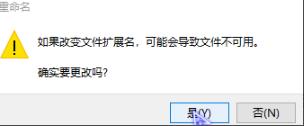
7、雙擊reg檔案將其匯入登錄點擊「是」開始匯入。
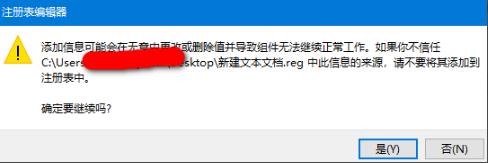
8、導入成功之後再點選「是」。
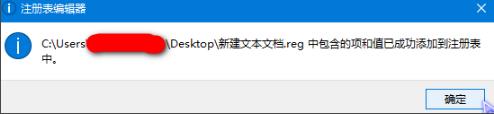
9、最後右鍵檔案就可以出現「取得TrustedInstaller權限」選項。
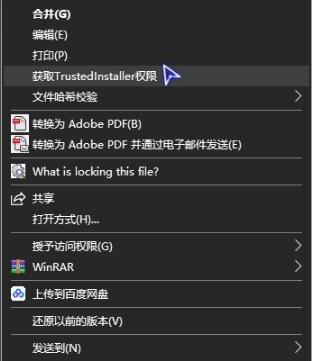
以上是取得win10系統中的trustedinstaller權限的方法的詳細內容。更多資訊請關注PHP中文網其他相關文章!




